|
很荣幸参与到金测评的活动里来。日常生活中,我们总会遇到收纳整理的工作,经常会因为身边物品太多,收纳之后难以找到的尴尬。制作好的小标签,总是因为不同的时间节点,大小样式不同引发强迫症发作。今天我就为各位安利这款可以解决以上烦恼的海鸟贴纸打印机,下面我们来一点一点了解一下吧。 首先是外包装了,映入眼帘的是海鸟贴纸打印的渲染图,久违全键盘设计按键占据了面板三分之二的面积,左侧开关键,中间LED点阵显示器,右侧打印按键,简单明快。 
背面当然是海鸟贴纸打印机的产品参数,以及相关的产品信息喽,各位朋友自行参考吧。 
品名:海鸟贴纸打印机型号:SEABIRD P1-12B打印方式:无墨打印(热敏)分辨率203dpi接口:蓝牙BLE/SPP切刀:手动打印宽度:12mm打印速度:最大15mm/s重量:246G(不含纸盒)机器尺寸:124X83X36.5(mm)电池:270mAH充电接口:TYPE-C5V待机时间:约15天续航时间:连续打印3卷纸工作温度:15℃~35℃ 
海鸟家LOGO 
海鸟贴纸打印机具有以下四大特色,无墨打印,视频分享,条码二维码打印,分类模板。后面我们一个一个分解。 
开箱我们来看看包装盒内的海鸟贴纸打印机。打印机主机一台,标签纸一盒,海鸟贴纸打印机说明书一份,Tpye-C充电线一条,产品合格证一个。 
来个近景观察一下,这个和包装渲染效果图一模一样。按一按键盘按键,是微动开关设计,手感很不错。 
纸盒内含长3米,宽度12mm宽度的热敏贴纸,属于海鸟家专用标签纸,防水防油防撕。反正是挺耐用的。 
海鸟贴纸打印机的说明书,还是十分友善的,内容不多,我都给贴出来了,估计像素太小不够大家看的。 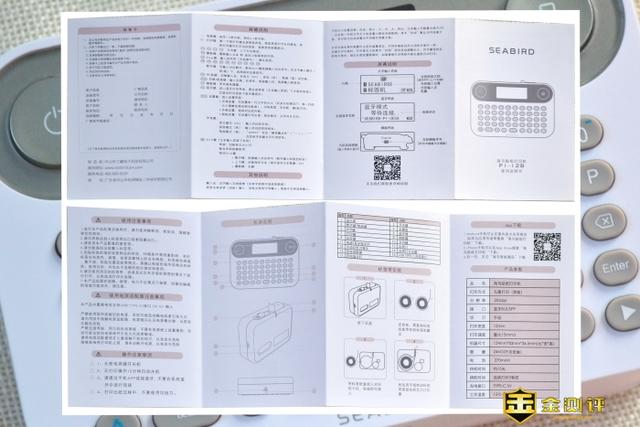
海鸟贴纸打印机的正面我就不过多介绍了。主机个头还是很大的,124*83*36.5mm大家可以比划比划。 
机身背面仅仅贴了一个产品标签,没有过多的说明。 
机身顶部是贴纸的出纸口,和手动切纸推头的位置。 
机身底部是Tpye-C充电接口和充电指示灯的位置。 
机身侧面是后盖打开位置的机关。 
按动后向上拉开。 
海鸟贴纸打印机的内部构造。机关重重,没有哪个技术活,给大家拆解了,有些遗憾了。 
我们安装好标签纸盒。跟我学,一,二,三步搞定。 
安装后盖,切除多余部分。 
我们开机试试吧。按住1-2秒开机键开机,2-3秒长按会关机。 
首先就进入了文字输入界面,海鸟贴纸打印机是可以不借助手机应用直接输出需要的标签的,这点绝对是自己的独门绝学。 
内建输入法是支持汉字词组联想功能的,支持三种模式的文字输入,包含英文模式,拼音模式,还有就是比划模式。其实按照说明书介绍,或是自己尝试琢磨都是可以轻松上手的。 
关于文字输入,点击键盘设置按键就可以进入设置界面。 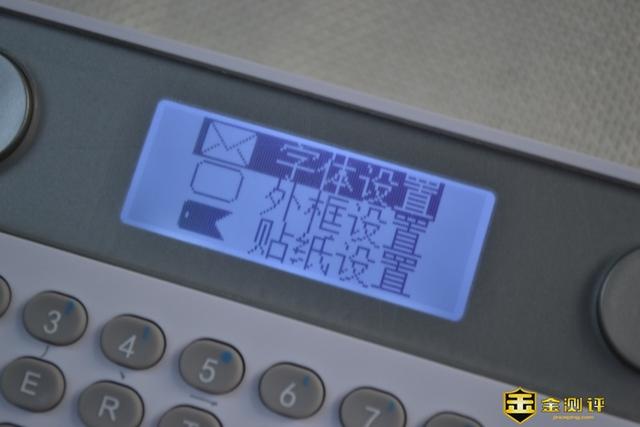
设置界面下一级页面的内容十分丰富。包括字体样式,贴纸方向,字间距的调节。 
单机多达40多种的外边框预制。 
结合多达几十种的文字组合,海鸟贴纸打印机是可以制作出各种各样的小标签的。 
测试完单机模式,我们来适配手机来解锁海鸟贴纸打印机更多技能。首先了手机端安装海鸟贴纸打印机的APP。 
海鸟贴纸打印机可以让视频、语音转换成了可以打印的二维码,通过扫码当然可以接受到固定的信息。这个就不错演示了。 APP记录使用手机端打印的标签,但不会同步单机模式下的打印内容。 分享自己制作的标签模板,独乐乐不如众乐乐。 APP的一些设置,隐私政策的说明与介绍。 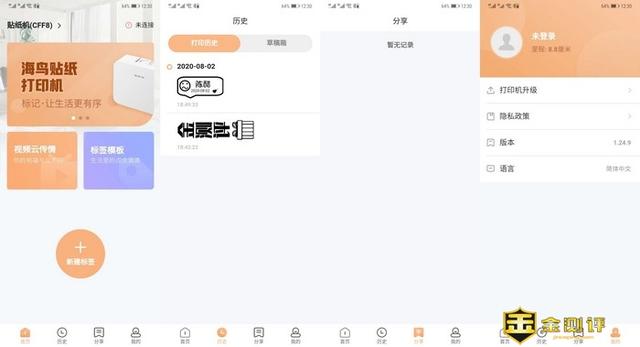
APP小巧玲珑,没有过多的子页面跳转。五分钟学会,让你成为标签小能手。 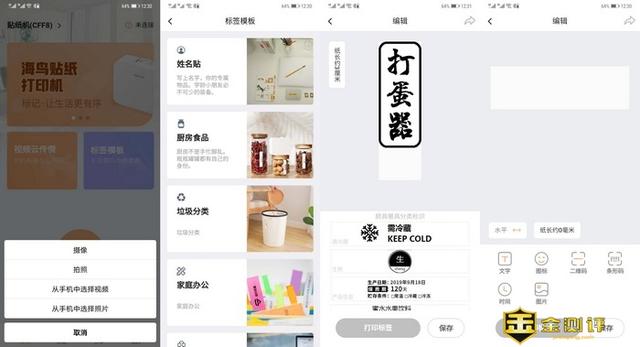
适配蓝牙通过APP输出的几个小标签。 
标签贴纸是覆了膜的所以十分耐用。可以看到贴纸的反光程度。 
给家里的老醋做个可爱的标签。给食品打名称,保质期是再好不过的玩意了。 
当然海鸟贴纸打印,应用的环境真的太多了,办公室里的文件夹标签,私人物品的专属姓名贴。自己的手账小标签,日常行程便利贴。家具的收纳与整理,方方面面都可以使用到我们的小标签。工欲善其事必先利其器,做收纳整理办公的小能手,一机在手,问题没有。 
|  辽公网安备 21010202000549号
辽公网安备 21010202000549号